华为刷机怎么刷机
前期准备
| 物品 | 数量 | 备注 |
|---|---|---|
| 适配机型的固件包(ROM) | 1个 | 从华为官方网站对应手机型号页面下载,确保版本正确且完整 |
| 数据线 | 1根 | 最好使用原装数据线,以保证传输稳定性;检查是否完好无损,避免充电或数据传输中断 |
| 电脑 | 1台 | 安装好手机驱动程序,Windows系统需提前安装华为Hisuite等官方驱动软件;Mac用户也需确认系统兼容性并安装必要组件 |
| 备份工具(可选) | 如华为云服务、第三方备份软件等,用于备份重要数据,防止丢失 |
解锁Bootloader(部分机型需要)
⚠️注意:此操作会清除手机内所有数据,务必提前备份!
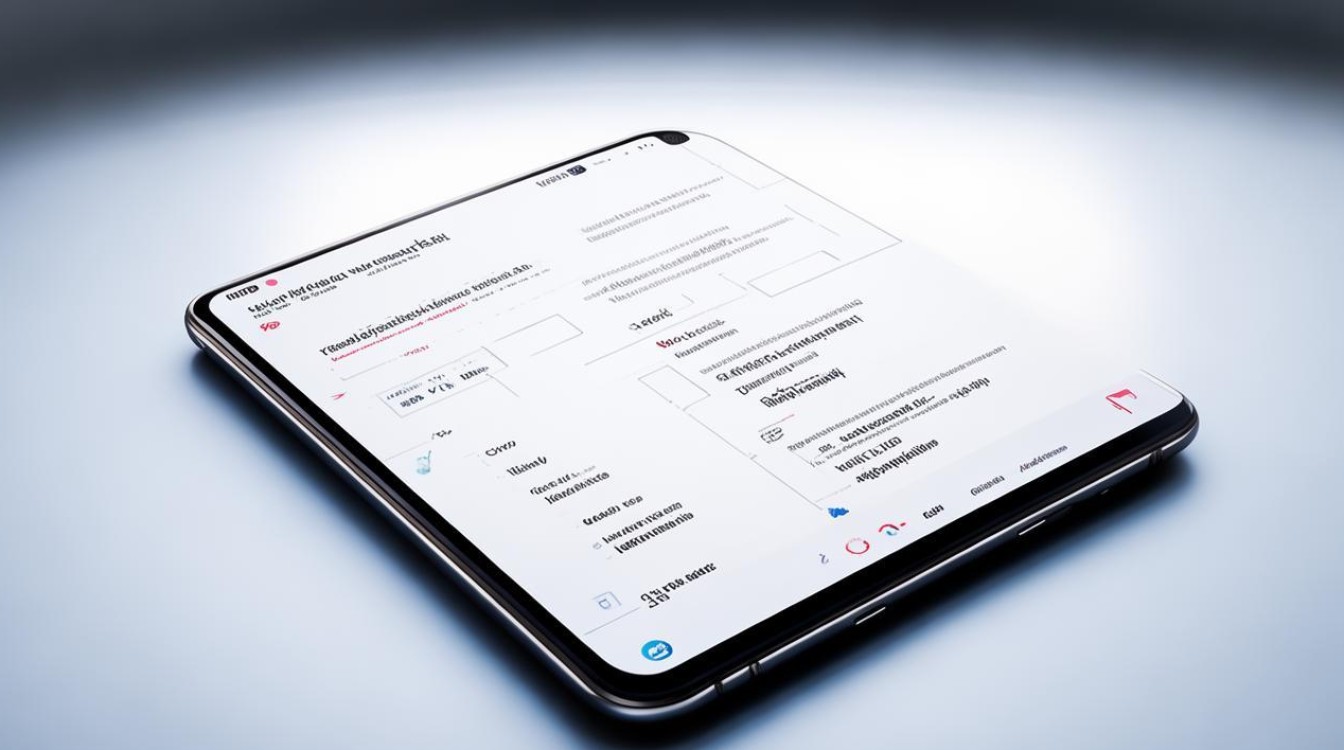
- 申请解锁码:访问华为开发者联盟官网,注册账号并登录,在“设备管理”中找到对应机型申请解锁权限,按提示填写信息提交申请,审核通过后会获得唯一解锁码。
- 进入Fastboot模式:关机状态下,同时按住音量下键 + 电源键,直至屏幕显示Fastboot界面。
- 连接电脑执行解锁命令:用数据线将手机与电脑相连,打开命令提示符(Windows)或终端(Mac/Linux),输入指令
fastboot oem unlock <解锁码>(尖括号内替换为实际获得的解锁码),回车后等待设备完成解锁流程。
刷入Recovery镜像(可选但推荐)
若需自定义恢复环境(如TWRP),可按以下步骤操作:
- 下载适配的Recovery文件:从可信论坛或开发者社区获取针对你手机型号的第三方Recovery镜像(通常为.img格式)。
- 启动Fastboot模式:同上一步方法使手机进入Fastboot模式。
- 推送并刷写Recovery:在电脑端输入命令
fastboot flash recovery <recovery.img路径>,确认无误后执行,等待进度条走完即完成刷入。
正式刷机过程
通过华为官方工具(适合新手)
- 打开Hisuite软件:运行已安装好的华为手机助手,点击“系统更新”。
- 选择本地升级文件:浏览并选中之前下载好的固件包(一般为zip或tar格式)。
- 开始升级:勾选同意协议条款,点击“立即更新”,工具会自动校验文件完整性并逐步安装新系统到设备上,期间请勿断开连接或进行其他操作。
手动卡刷(借助第三方Recovery)
- 放置固件至存储根目录:将解压后的更新包拷贝到手机内部存储根部文件夹下。
- 重启进入Recovery模式:长按电源键+音量上键组合键开机,直至震动反馈后松开,进入恢复菜单。
- 执行安装操作:使用触控或物理按键导航至“安装”选项,找到目标升级文件,选择确认开始刷入,完成后返回主界面选择重启系统。
后续设置与验证
- 首次开机配置:按照向导完成语言、网络、账户同步等基础设置。
- 检查版本号:进入设置->关于手机,核对当前系统版本是否与所刷固件一致。
- 功能测试:逐一测试摄像头、指纹识别、Wi-Fi、蓝牙等功能是否正常工作。
相关问题与解答
Q1: 刷机过程中突然断电怎么办?
A: 如果发生在写入阶段,可能导致变砖风险,建议立即重新给手机充电至足够电量,然后尝试再次启动到Fastboot模式重新刷入完整包;若无法自行恢复,需联系客服寻求救砖方案,强烈建议全程保持电源充足。

Q2: 为什么刷完机后某些应用打不开了?
A: 这是由于非官方修改可能导致签名验证失败或兼容性问题,解决办法包括清除对应应用的数据缓存(设置→应用管理→该应用→存储→清除数据)、重新安装最新版本的应用,或者切换回原版
版权声明:本文由环云手机汇 - 聚焦全球新机与行业动态!发布,如需转载请注明出处。



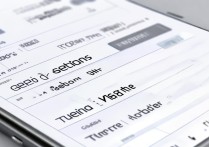








 冀ICP备2021017634号-5
冀ICP备2021017634号-5
 冀公网安备13062802000102号
冀公网安备13062802000102号